2009年了,网速更快了,上网的人更多了,病毒***也更猖獗了,我们装系统也装的更勤了,嘿嘿问题当然也更多了。好在很多朋友电脑里都有装“一键还原系统”,一中毒马上“一键还原”。当我们霹雳哗啦的一番折腾,还原好系统后,我们可能发现收藏夹里长期积累到处搜刮而珍藏的网址不见了,桌面上忘记备份的文件也消失了,“我的文档”里的很多资料也不翼而飞了,更要命的是一些私人的邮件和QQ、MSN等聊天工具的历史信息再也找不到了。此刻你可能欲哭无泪,却无回天之力,你可能找高手帮你恢复丢失的文件,却发现要找回丢失的数据是难于上青天。
痛定思痛,于是乎我们就思考为什么,为什么会这样子呢?原来我们的重要资料都被无序的散落在电脑的各个角落,虽然我们很努力的提醒自己去备份重要的资料,可总是顾此失彼。我在多次痛定思痛后总结出一个简单的方法:三步设定,打造安全可靠的个人数据中心。三步过后我们的重要数据集中了,我们也不再顾此失彼了,备份也方便了,管理也集中了,杀毒也便捷了,我的心也宽了。
第一步:规划个人数据中心
由于我们需要备份的重要数据是分散在不同的地方,所以我们想办法让大多数重要数据都集中存放到的我们规划好的地方,以便我们快捷的备份和迁移。下面我们一步一步的实现集中管理个人资料:

(图1)
首先我们在非系统盘上,如果C盘上装了你的系统,就在D盘上建立home目录,在这个目录下存放所有用户的重要资料,例如我们现在建立了一个Administrator用户同名目录,然后我们依照图(1)所示,依次建立相应的目录,当然你也可以根据你的实际情况进行相应的增删。
第二步:数据迁移和重定向
◆对于“我的文档”,“桌面”,“IE收藏夹”的重定向。
我们可以使用一个微软公司开发的小软件Tweaks UI 来快速的完成。这个小软件可以让我们不用修改繁杂的注册表就可以简单迅速的实现“桌面”和“IE收藏夹”内容的迁移和重定向,这里我们以重定向“桌面”为例。
软件小档案:Tweak UI v2.10 汉化版
软件大小:136KB
授权:免费版
运行环境:WinXP,Win2003
下载地址:【[url]http://www.crsky.com/soft/301.Html[/url]】
软件安装运行后,点击如图2所示的“系统文件夹”,我们在窗口右上侧的下拉列表框中选择“桌面”,然后单击“改变位置”,如有跳出提示对话框中则点击“是(Y)”,然后浏览选择我们刚才建立的“桌面”文件夹,单击“确定”,再单击窗口右下角的“应用”,保存刚才修改的操作,注销系统,再登录就完成“桌面”的重定向,是不是非常简单,其它“我的文档”和“收藏夹”等也可以参考刚才重定向“桌面”的方法,依葫芦画瓢很快就可以完成相应的设置。

(图2)
◆即时通讯工具的聊天记录的重定向。
QQ聊天记录重定向:我们以QQ2009为例,找到如图(3)所示的“系统设置”下“基本设置”里的“文件记录”,然后选择“自定义”单选框,单击“浏览”将聊天信息设置到我们建立的“QQ”目录,重新启动QQ就完成对QQ聊天记录的重定向。

(图3)
◆电子邮件的迁移和重定向。
Foxmail:
如果是第一次使用Foxmail,在安装完Foxmail后,在跳出的向导中的邮件路径里选择我们建立的邮箱目录,比如我这里是“D:\Home\administrator\邮件\Foxmail\[email]yebibo@qq.com[/email]”

如果是导入旧邮件可以这样操作:
第一步:将原先的MAIL目录下的邮件拷贝到“D:\Home\administrator\邮件\Foxmail”下。
第二步:打开Foxmail,单击菜单栏“邮箱”,“导入”,“Foxmail邮箱账户…”,单击对话框的“下一步”,选择“D:\Home\administrator\邮件\Foxmail”下的邮件目录,然后点击“直接使用原来的文件夹……”,完成邮箱导入后即可。


第三步:数据备份
完成数据重定向或迁移后,我们再对设定完的系统做一个一键备份,以方便下次出问题的时候,一键还原回来,免去设定的烦恼。对个人数据中心中的文件我们可以定期的给它做异机备份,这样即使电脑硬盘挂了我们也无所谓。
总结:
经过以上的三步设置后,跟我们相关的重要数据都集中的迁移或重定向到我们指定的位置,这样的操作主要有以下的优点:
1.跟系统分区的分离,让我们的数据更加的安全。我们不用再担心重新装系统,或者还原系统时使因忘记备份而导致自己的重要数据丢失。
2.跟程序的分离,我们只需要备份的跟我们相关的重要数据,。
3.集中管理管理私人数据,让我们不再顾此失彼,忘东忘西了,也方便我们快速便捷的备份还原一些重要数据。


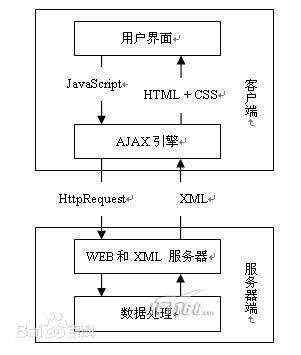
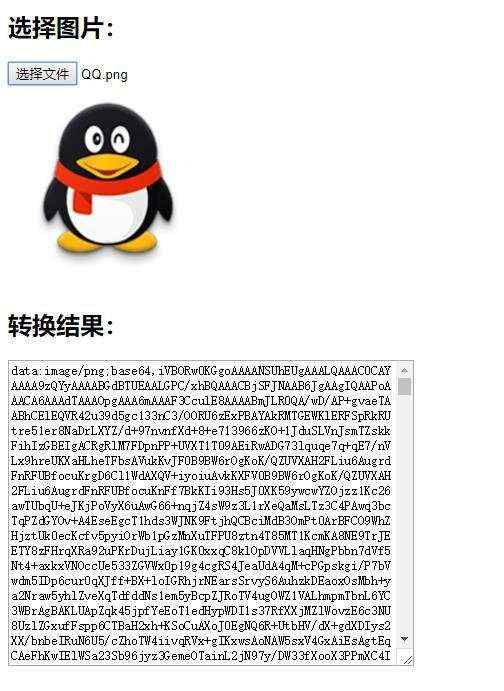



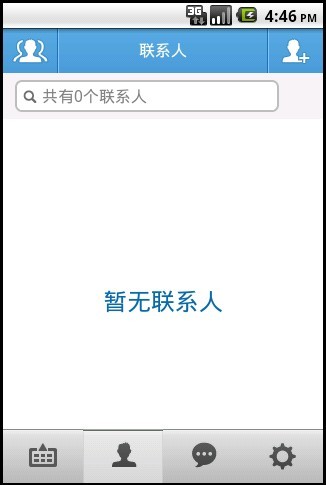
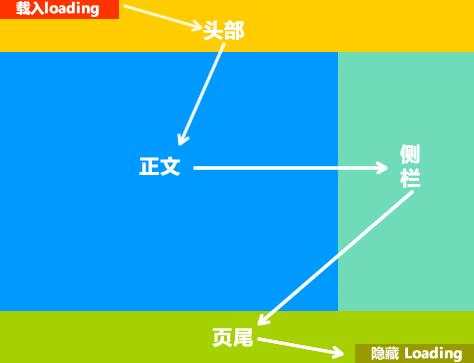

 京公网安备 11010802041100号
京公网安备 11010802041100号